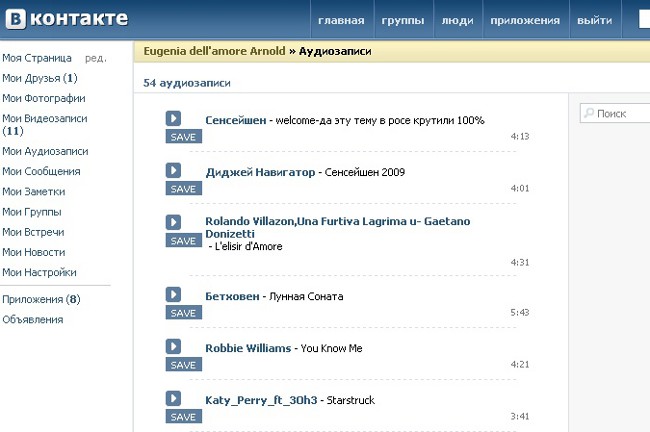Det enklaste sättet att infoga musik i en presentation
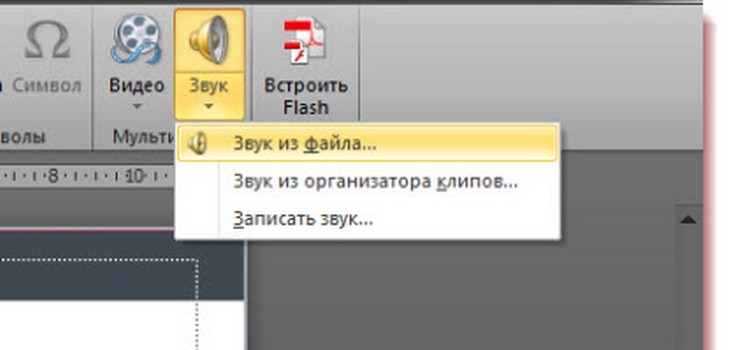
Power Point-programmet är ganska användbart iarsenalen på din dator. Med hjälp kan du enkelt skapa intressanta och färgstarka presentationer av dina idéer, livstider, resultaten av ditt arbete. Dessutom är det här programmet en utmärkt assistent i affärssaker, eftersom du utan några speciella ansträngningar kan presentera en publik för en publik av din firma, en rapport om arbetet och föreslå en affärsplan. Vanligtvis har användarna inga speciella problem med programmet, men ibland möter människor problemet med att lägga till musik i presentationen. För att undvika sådana frågor, låt oss ta itu med det.
Sätt in en ljud- eller ljudfil i en presentation
Det finns flera alternativ för att lägga till musik eller ljud. För att göra detta, välj fliken "Infoga" i programmenyn, och sedan hittar du "Sound" -ikonen i avsnittet "Multimedia".
Som du kan se, under "Ljud" -ikonen finns en liten pil, när du klickar på den visas en meny som låter dig lägga till musik på flera sätt:
sätt in en låt eller ljudfil från personliga mappar
välj från samlingen av ljud av själva programmet
spela in ljudfilen själv.
Eftersom vi vill infoga i presentationen är det inte lättljud eller inspelning och fullvärdig musik, välj sedan fliken "Ljud från fil" och hitta sedan önskad låt på din dator. Efter att ha valt en låt, sätt den in i bilden.
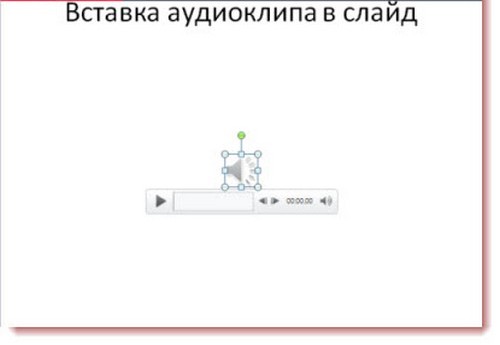
När du har lagt in önskad ljudfil har duDu kommer att se en liten "Playback" -panel. Med den här panelen kan du enkelt redigera, ändra ljudinställningarna för din musik. Till exempel kan du, om det är nödvändigt, enkelt välja önskat segment av låtet och inte rulla det helt. För att göra detta, med hjälp av bokmärken måste du ange notationen i form av bindestreck vid början och slutet av uppspelningen. Därefter är det bara att dra de gröna (första) och röda (slutliga) reglagen till platsen för bokmärken.
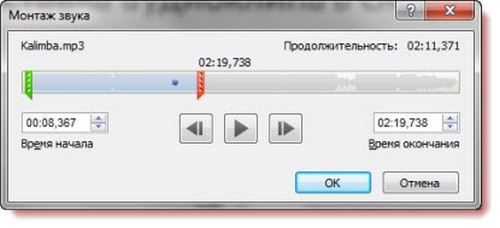
Om du inte vill skrämma framtida tittarepresentation med det skarpa utseendet på musik rekommenderar vi att du sänker volymen av den första och sista uppspelningen, så att säga, skapa en harmonisk och jämn musikalisk insats. Därför ställer du in den nödvändiga tiden i "Playback" -panelen för att försvinnets början och slut försvinner. Medan huvudvolymen ställs in med "Volym" -ikonen. Se detaljer:

Om du vill lägga till en ljudfil inte till en, men till flera presentationsglas finns det flera alternativ:
Du kan låta en sång ständigt spela pågenom hela presentationen, oberoende av antalet bilder. Därför väljer du "start" -fliken i "Playback" -menyn, välj "för alla bilder" från listan.

Dessutom kommer du också att presenteras med följande inställningar: "Dölj för visning", "Rewind efter uppspelning" och "Kontinuerlig". Välj något du vill ha.
Att skapa en mer livlig presentation i slutetAlla bilder kan lägga till ett ljud av applåder och applåder (det finns i samlingen av själva programmet). Att arbeta med liknande ljud skiljer sig inte från att lägga till låtar från din dator. Om inte i början måste du välja "Ljud från filen", men "Ljud från klipporganet".
Egentligen, på all denna visdomslutet, nu vet du hur du sätter in musik i presentationen. Särskilda färdigheter i arbetet med programmet krävs inte, alla studenter kan klara av sig. Låt dina insatser inte lämna någon likgiltig!